Comment supprimer un virus ou un cheval de Troie d'un téléphone Android : les meilleurs moyens
Ces informations maintiendront le téléphone en état de fonctionnement même en cas d'infection virale. En outre, la suppression rapide du virus protégera les fichiers des utilisateurs contre les infections.
Qu'est-ce qu'un virus dans Android OS ?
Au cours des deux dernières années, des virus pour la plate-forme Android ont été introduits sur 80 % des appareils. Même un logiciel antivirus dédié ne peut pas toujours détecter un nouveau type de malware.
Vous cherchez un antivirus pour votre smartphone ? Liste et description des meilleurs antivirus
Il existe plusieurs types de virus que les utilisateurs peuvent rencontrer :
- Troyen. Ce type de virus peut se propager ou collecter des informations. En outre, certains chevaux de Troie ont la capacité d'accéder sans autorisation même aux données utilisateur cryptées ;
- Virus qui distribuent des publicités. Des bannières vous proposant des biens ou des services peuvent apparaître à tout moment, même en l'absence de connexion Internet ;
- Virus qui bloquent la fonctionnalité du système d'exploitation. Ce type de malware est le plus dangereux. Le virus restreint l'accès de l'utilisateur aux fonctions de l'appareil, exigeant de restaurer le travail en envoyant un SMS payant ;
- Logiciel tiers qui se lie au navigateur installé sur l'appareil... En conséquence, les utilisateurs seront constamment redirigés vers des pages publicitaires.
Un programme malveillant sur Android peut être facilement supprimé d'une tablette ou d'un smartphone. Cela peut être fait même par un utilisateur dont le téléphone n'est pas enraciné. Tout ce dont vous avez besoin est de reconnaître le virus à temps, d'identifier son type et de le supprimer.

Comment reconnaître et supprimer un cheval de Troie à l'aide d'un antivirus ?
L'utilisateur peut même ne pas savoir qu'un cheval de Troie ou un logiciel espion est installé sur son téléphone. En règle générale, ces types de logiciels sont installés sur l'appareil avec d'autres programmes téléchargés à partir de sources non officielles.
Les symptômes d'une infection de l'appareil peuvent être une facture trop élevée pour l'utilisation des communications mobiles, une consommation anormale de trafic Internet, des programmes tiers installés, un freinage et un blocage de l'appareil. De plus, la batterie peut se décharger très rapidement.
Vous pouvez identifier et supprimer un virus comme suit :
- Analysez la mémoire du téléphone avec un logiciel anti-virus spécial. Les antivirus les plus populaires pour Android sont Dr. Web, sécurité CM, sécurité mobile, Avast, sécurité 360 ;
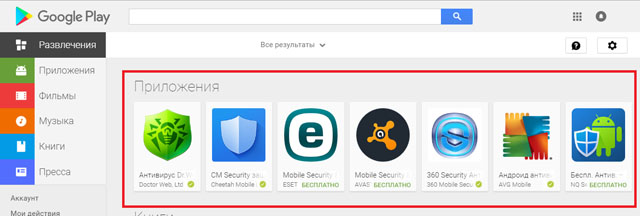
Rappelles toi! Il vous suffit de télécharger l'antivirus sur le Google Play Store officiel. Sinon, vous pouvez obtenir un cheval de Troie supplémentaire sur votre téléphone.
- Effectuez une suppression manuelle. Utilisation du téléphone lui-même.
Examinons de plus près comment analyser un appareil en utilisant l'exemple de l'antivirus le plus populaire de l'App Store - Dr. La toile. Tout d'abord, téléchargez et installez l'utilitaire sur votre appareil.
Suivez ensuite les instructions ci-dessous :
Exécutez l'application. Ouvrez la fenêtre "Scanner" ;
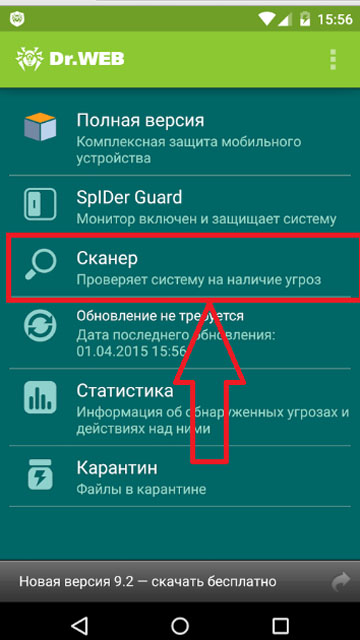
- Sélectionnez ensuite l'élément « Vérification complète de l'appareil » ;
- Attendez la fin du processus ;
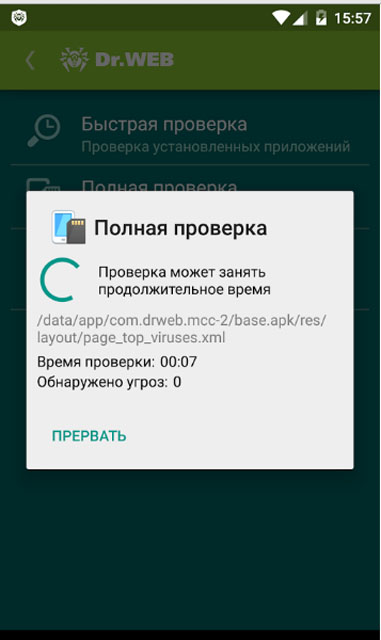
Si des virus sont détectés, leur numéro sera affiché en face du champ « Menaces détectées : ... ».
- Ouvrez la fenêtre avec le malware détecté et supprimez chaque composant séparément en cliquant sur le bouton des options supplémentaires (figure ci-dessous).
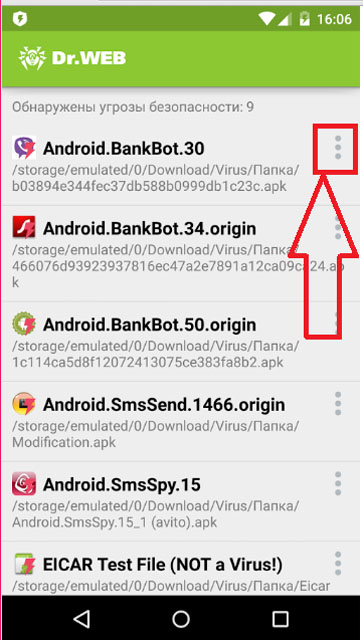
Vérifiez régulièrement les virus. 1 à 2 scans par semaine suffiront. Il est également recommandé de vérifier les programmes immédiatement après les avoir installés. À l'aide d'un antivirus, vous pouvez supprimer les chevaux de Troie, les virus de bannière et les logiciels qui se lient au navigateur et à d'autres applications sur votre téléphone ou votre tablette.
Plusieurs façons de supprimer manuellement un virus d'un appareil
Si vous êtes confronté à un type d'utilitaire malveillant plus grave et que vous ne pouvez pas résoudre le problème avec un antivirus ordinaire, vous devez le supprimer manuellement. Après avoir supprimé le ravageur à l'aide d'un antivirus, des bannières publicitaires apparaissent-elles toujours ?
Dans un tel cas, suivez les instructions de désinstallation suivantes :
- Éteindre Wifi et le transfert de données sur le réseau mobile sur votre téléphone ;
- Sortez une carte SIM ;
- Supprimez tous les programmes précédemment installés ;
- Désinstallez le navigateur et réinstallez-le. Utilisez uniquement la version de l'application présentée dans le Play Store ;
- Formatez également les cartes mémoire connectées ;
- Redémarrez votre appareil.
Pour supprimer le ransomware qui a bloqué toutes les actions, procédez comme suit :
- Déconnectez votre smartphone ;
- Retirez la carte d'opérateur mobile de l'appareil. Faites-le dès que vous trouvez un virus ransomware. Dans le cas contraire, une somme importante peut être débitée du compte ;
- Ne retirez pas la carte mémoire du téléphone, elle peut également être infectée par un virus. Pour supprimer complètement le ransomware, vous devrez effacer toutes les informations, y compris les programmes installés et les données personnelles de l'utilisateur ;
- Réinitialisez votre appareil aux paramètres d'usine en utilisant la combinaison de la touche d'augmentation du volume, du bouton d'alimentation et du bouton d'accueil. Maintenez-les pendant 5 à 10 secondes jusqu'à ce qu'une fenêtre apparaisse avec le texte suivant :
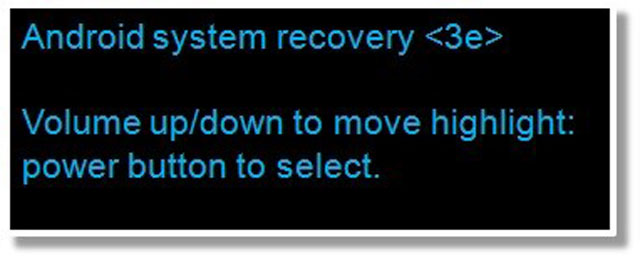
- Déplacez le curseur vers le bas de la liste à l'aide des touches de volume latérales. Arrêtez le curseur sur la ligne Factory reset, comme illustré dans la figure ci-dessous ;
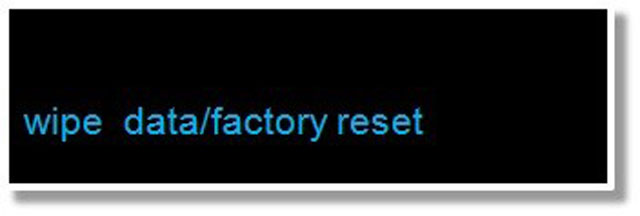
- Appuyez sur la touche marche/arrêt pour lancer le processus de réinitialisation.
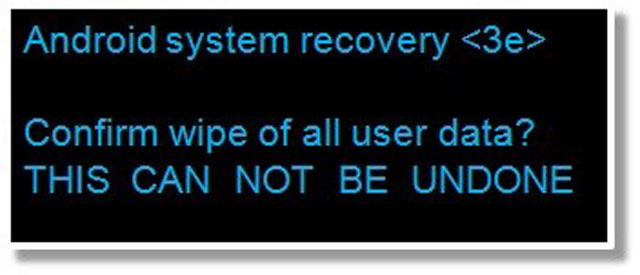
Choisissez une option de récupération qui effacera toutes les données utilisateur ;
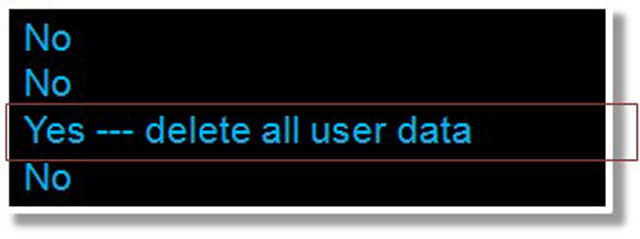
La procédure peut prendre de 3 à 20 minutes. Une fois l'opération terminée, l'appareil démarrera tout seul. Vous serez invité à reconfigurer l'appareil (processus de configuration normal comme après l'achat).

Vidéo thématique :
